7 使用L-Edit 画布局图
- 格式:ppt
- 大小:777.50 KB
- 文档页数:18
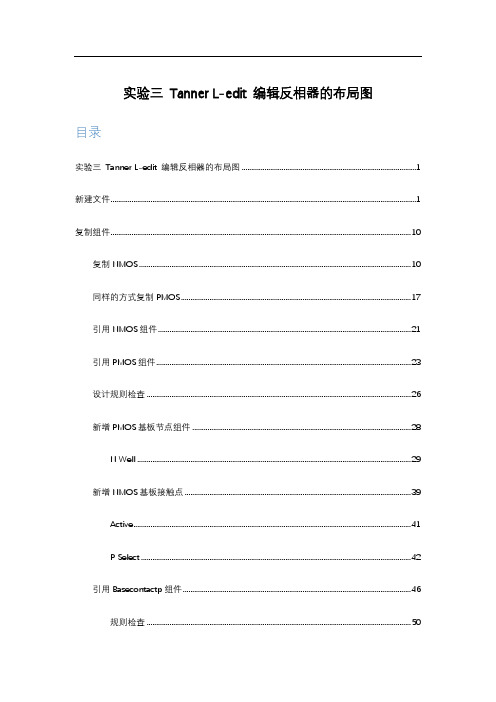

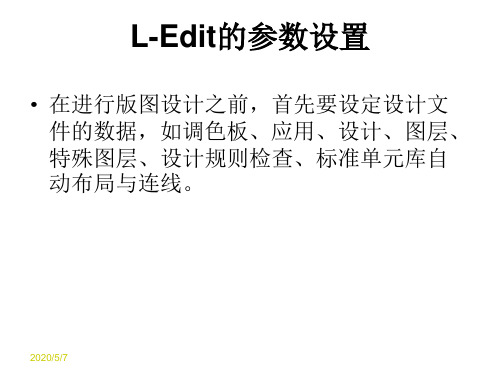

集成电路版图设计入门主要内容:•版图设计概念;•CMOS VLSI制造工艺;•Tanner版图流程举例(反相器)。
版图设计概念定义:版图设计是创建工程制图(网表)的精确的物理描述过程,而这一物理描述遵守有制造工艺、设计流程以及通过仿真显示为可行的性能要求所带来的一系列约束。
双极集成电路版图设计MOS集成电路版图设计电压比较器运算放大器CMOS VLSI制造工艺(略)参见相关资料Tanner版图流程举例(反相器)集成电路设计近年来发展相当迅速,许多设计需要借助计算机辅助设计软件。
作为将来从事集成电路设计的工作人员,至少需要对版图有所了解,但是许多软件(如cadence)实在工作站上执行的,不利于初学者。
L-Edit软件是基于PC上的设计工具,简单易学,操作方便,通过学习,掌握版图的设计流程。
Tanner Pro简介:Tanner Pro是一套集成电路设计软件,包括S-EDIT,T-SPICE,W-EDIT,L-EDIT,与LVS ,他们的主要功能分别如下:1、S-Edit:编辑电路图2、T-Spice:电路分析与模拟3、W-Edit:显示T-Spice模拟结果4、L-Edit:编辑布局图、自动配置与绕线、设计规则检查、截面观察、电路转化5、LVS:电路图与布局结果对比设计参数的设置Setup>Design •该对话框共有六页,分别是:Technology(工艺参数)、Grid(网格参数)、Selection(选择参数)、Drawing(绘图参数)、Curves(曲线参数)、Xref files(外部交叉引用参数)•网格分为显示网格、鼠标网格(跳跃、平滑)、定位器网格设计规则的作用•设计规则规定了生产中可以接受的几何尺寸的要求和达到的电学性能。
•对设计和制造双方来说,设计规则既是工艺加工应该达到的规范,也是设计必循遵循的原则•设计规则表示了成品率和性能的最佳折衷设计规则的设置(一)、设计的类型•Minimum Width•Exact Width•Not Exist•Spacing•Surround•Overlap•Extension•Density(1)Minimum Width 该层上所有object在任意方向上的宽度(2) Exact width 该层上所有object在特定方向上的准确宽度(3)Not Exist在指定的层上,所有object都不能存在.这是唯一不含距离的规则(4)Spacing在指定的层上或者在指定的两层之间的object的最小间距(5)Surround 一个层上的物体,在每个方向上,被另一层上的物体至少要环绕x各单位(6)Overlap 一个层上的物体必须与另一个层上的物体交叠的最小尺寸。


专用集成电路设计Tanner Pro工具使用介绍Tanner Pro工具使用介绍Tanner Tools Pro是一套集成电路设计软件,包含以下几种工具:S-Edit(编辑电路图)T-Spice(电路分析与模拟)W-Edit(显示T-Spice模拟结果)L-Edit(编辑布局图,自动布局布线,DRC,电路转化)LVS(版图和电路图对比)Tanner数字ASIC设计流程图最后将L-Edit设计好的版图输出成GDSII文件,交由工厂制作掩膜版S-Edit13.0界面S-Edit范例-lights 打开S-Edit程序打开示范设计Lights.tanner寻找引用到的单元:Cell-Open View。
打开Core单元。
S-Edit范例-lights切换模式:电路模式、符号模式。
View-Cell ViewS-Edit范例-lights可以继续在Core模块中继续寻找更低一级的模块,直至到MOS晶体管。
文件输出:S-Edit绘制的电路图,可以输出成几种形式的文件,有EDIF文件(*.edf,*.edn,*.eds)、SPICE文件(*.sp)、TPR文件(*.tpr)、VHDL、Verilog文件等。
文件输入,S-Edit可以输入EDIF、SPICE、Verilog等文件。
S-Edit范例-Buses and ArraysSimple BusesS-Edit范例-Buses and ArraysSplitting BusesT-Spice范例T-Spice是电路仿真与分析的工具,文件内容除了有元件与节点的描述外,还必须加上其他的设定。
有包含文件(include file)、端点电压源设置、分析设定、输出设置。
模拟结果可以通过W-Edit观看。
以invert_tran.cir为例进行示范。
L-Edit范例L-Edit是一个布局图的编辑环境。
以lights.tdb为例进行L-Edit基本结构的介绍。
分别示例L-Edit的各功能,包括设计导航、分析图层、截面观察、设计规则检查、转化等。
序言L-Edit是Tanner Tools 的全定制版图编辑工具,它的最大特点是速度快,功能强,使用方便和分层设计。
它的屏幕刷新、放大和缩小功能及文件存取速度比其他版图编辑器件快很多;L-edit对掩膜版层数、分层数和单元数的处理没有限制,基本图形有矩形、多边形、园、线和标注等,并可处理900,450和任意角;输入输出有TDB、CIF和GDSⅡ三种格式;可在绘图机和普通打印机上实现输出硬拷贝;在设计版图时一旦发现有错,可以通过“undo”命令回到以前任意一个编辑状态。
版图(逻辑、电路)设计,采用正向设计,通过对逻辑的仿真,优化达到功能要求或自动布局布线,完成最终的版图设计工作,429总线普遍应用于航空领域,以429总线协议为基础开发专用集成电路,具有广泛的应用前景。
IC47101型坐标变换预处理器电路是429总线协议和专用集成电路相结合的较好范例。
L-Edit版图编辑软件的使用和429总线的布局布线一、L-Edit版图编辑软件的使用1.几个术语在使用L-Edit时应先搞清楚几个术语:文件、单元、掩膜层和层次。
一个文件(后缀为.TDB)就是一个设计或版图库,它可以驻留在磁盘中,也可以在编辑时装入内存。
用户可以在内存中装入任意多个文件,一个文件可以由任意多个单元组成,不仅同一个文件中的单元可以互相拷贝,而且不同文件中的单元也可以互相拷贝。
在一个典型设计中,这些单元可以有一定的层次关系,也可以相互独立(如库文件)。
单元又可以由任意数量的掩膜层组成。
2.基本操作(1)鼠标使用:在L-Edit中鼠标的地位很重要,它不仅是编辑图形的必要条件,而且对L-Edit的基本控制也是通过它完成的。
依据鼠标的指(pointing)、点、按(clicking)、拖动(dragging)和双点(double-clicking)等操作就可以建立、移动和选择目标,以及从L-Edit的下拉菜单中选择命令。
L-Edit希望使用三键鼠标,如使用了两键鼠标,则中键的功能由按下ALT建的同时按下左键来实现。
画五边形介绍五边形是一种具有五个边和五个角的多边形。
它具有独特的几何性质和美学价值,因此在绘画、建筑和设计等领域被广泛应用。
本篇文章将介绍如何使用ledit软件来画一个五边形,并解释五边形的一些基本概念和特性。
准备工作在开始之前,我们需要准备以下材料和工具: - 一台计算机 - 安装了ledit软件的计算机 - 一个ledit画板 - 一支ledit笔或其他可写的工具 - 一张纸步骤一:打开ledit软件首先,打开你的计算机,并找到ledit软件的图标。
双击图标以打开软件。
如果你还没有安装ledit软件,请先下载并安装。
步骤二:创建新画板在ledit软件中,点击“文件”菜单,然后选择“新建”选项。
这将创建一个新的画板,你可以在上面绘制五边形。
步骤三:绘制五边形在画板上,使用ledit笔或其他可写的工具,按照以下步骤绘制一个五边形: 1. 首先,选择一个起点,这将是五边形的一个顶点。
用笔在画板上点下这个起点。
2. 然后,选择一个方向,并在画板上画一条线段,作为五边形的第一条边。
这条边的长度可以根据你的喜好来确定。
3. 接下来,选择一个角度,并在画板上画一条线段,作为五边形的第二条边。
这条边的长度应与第一条边相等。
4. 重复步骤3,直到画出五个边。
5. 最后,将最后一条边与第一条边相连,形成一个封闭的五边形。
步骤四:调整五边形的形状你可以根据需要调整五边形的形状。
ledit软件提供了一些工具,可以帮助你修改五边形的边长、角度和位置。
- 调整边长:选择五边形的一条边,并使用ledit软件中的缩放工具来增加或减小边长。
- 调整角度:选择五边形的一个角,并使用ledit软件中的旋转工具来改变角度。
- 调整位置:选择五边形的一个顶点,并使用ledit软件中的移动工具来改变顶点的位置。
步骤五:保存和分享你的作品当你完成五边形的绘制和调整后,点击“文件”菜单,选择“保存”选项将你的作品保存到计算机中的一个文件夹中。